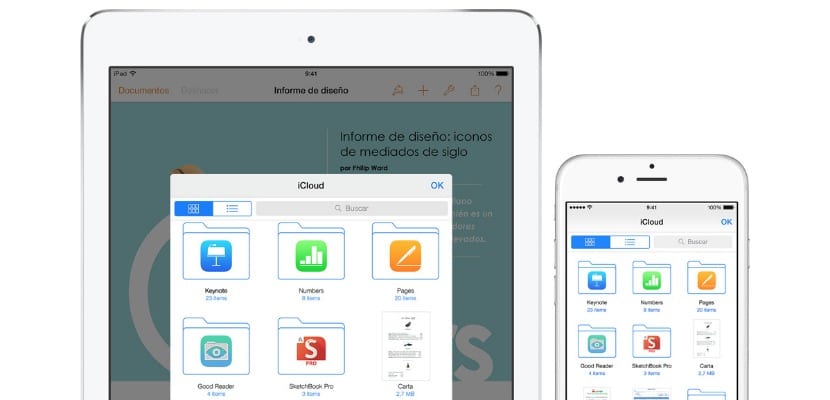
Ja neesat uzzinājis par mākoņpakalpojumiem pēc nesenās masveida privāto fotogrāfiju noplūdes ar slavenībām un iepriekšējām kļūdām, piemēram, MobileMe, jums vajadzētu izmēģināt iCloud Drive, Apple atbilde uz tādiem pakalpojumiem kā Dropbox vai Google disks.
Pakalpojums ir lielisks jēdziens, kurā ir iezīmes, uz kurām uzņēmums jau sen atsaucās, piemēram, dokumenti arhivēts pēc lietojumprogrammas kam tie tika izveidoti. Tomēr tagad pāreja starp lietotnēm ir daudz ērtāka.
Vispirms man jābrīdina, ka, ja vēl neesat instalējis OS X Yosemite publisko beta versiju, jūsu iPhone lietojumprogrammas nevarēs kopīgot datus ar savām Mac lietojumprogrammām.
Lai izmantotu iCloud Drive, jums tas jādara ir aktivizēta opcija savās ierīcēs. Atveriet sadaļu Sistēmas preferences / iestatījumi, ievadiet iCloud opcijas un pārbaudiet, kura opcija ir aktivizēta.
Ja jums nav neierobežota datu plāna, jums tas jādara izslēdziet mobilo datu lietošanu, izmantojot iCloud. Tādā veidā jūs izvairīsities no tā, ka jūsu dokumenti tiek nepārtraukti augšupielādēti un lejupielādēti, un tāpēc mākonis neizmantos jūsu likmes datus.
Tagad, kad esat iespējojis iCloud Drive, vajadzētu būt jūsu Mac datorā mapi, kas nosaukta tādā pašā veidā. Jūs redzēsiet, ka šī mape savukārt ir sadalīta vairākās mapēs, katra no tām konkrētai lietojumprogrammai.
Mape, piemēram, ar nosaukumu Pages, tas nevarēs mitināt cita veida failus kuras neveido lietojumprogramma Pages. Varat arī izveidot savas mapes un pievienot failus no sava Mac, velkot un nometot.
ICloud Drive izmantošana operētājsistēmā iOS 8 ir nedaudz atšķirīga, jo tas ir nav failu sistēmas, piemēram, Finder per se. Mums ir jāsamierinās ar piekļuvi pakalpojumam tikai caur lietotnēm kas to atbalsta, piemēram, Pages, Numbers vai Keynote. Jums arī jāaktivizē iCloud šajās lietojumprogrammās, lai varētu piekļūt dokumentiem no iCloud Drive.
Kad viss ir aktivizēts, visas jūsu Mac veiktās izmaiņas failā iCloud Drive, tas tiks atspoguļots minētajā failā attiecīgajā iOS ierīcē un otrādi.

ŠAUBAS: tad tas kalpo tikai "organizēšanai" uz Mac (pc) ... vai ne? tā kā IOS turpināsim visu lapu dokumentus, piemēram, tur "nedarboties" ... nespējot izveidot mapes ....
Es domāju, ka ir pienācis laiks, kad, tāpat kā dropbox atstāj, ar iclouddrive jūs varat izveidot mapes, vilkt failus ... utt ..., jo pretējā gadījumā mēs to neizmantosim kā alternatīvu dropbox, tas nav iespējams!
Ko jūs domājat, Djego?
Tā kā vakar atjauninājāt dokumentus, varat darīt kaut ko līdzīgu, izmēģiniet to
Es tikko sāku darbu, un es nezinu, kā iPad apskatīt PDF failu, kas ir fiksētajā datorā. Es to esmu ielīmējis diska mapē, bet es nezinu, kā to redzēt no iPad.
Jums nepieciešama iOS lietotne, kas ir saderīga ar iCloud Drive. Izmēģiniet Documents 5, kas ir bez maksas.
Liels paldies! Ļoti noderīga ziņa un paskaidrojumi. Dokumenti 5 man lieliski darbojas, lai lasītu PDF failus.